複数言語を一括翻訳してノートで管理できる「トランスノート」が国際化対応に便利
おはようございます。
土曜日は今年初の盆踊りに行ってきました。
お祭りと言えばじゃがバター。
私が行ったところで売っているじゃがバターは味噌もつけられるお店で、
これまた初めて味噌で食べてみましたが、なんで今まで食べなかったのかと悔やまれるくらい美味しかったです。
見かけたら是非食べてみてください。
ということで本題ですが、
以前紹介した「積読ハウマッチ」の「めもらば」さんからリリースされている便利なサービスの紹介。
買ったはいいけど読んでない本、積んでませんか?「積読ハウマッチ」を使って積読を消化しよう!
トランスノート
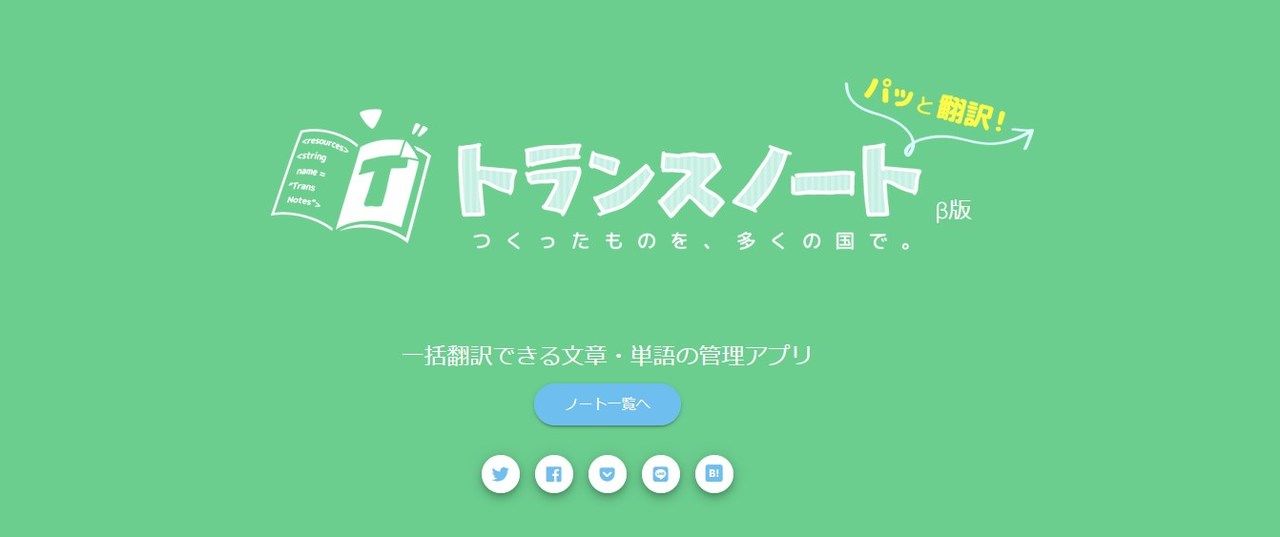
2018年11月23日~β版が公開されています。
公式より転載
せっかく作ったアプリやサービス
世界中で使ってほしい。
でも、翻訳作業って大変。。
国際化を、もっと簡単に。
私も最近仕事で多言語対応をしている最中で、基本的には Google 翻訳を利用して対応が必要な単語の一覧を作っていましたが、
まさに今、求めるサービスがここにありました。ありがとうございます。
対企業向けのアプリやサービスであれば、
場合によっては顧客に丸投げしてしまったりもあるかと思いますが、個人開発であれば自分でやるしかないですからね。
私も個人開発する時(いつだよ)には活用させてもらいたいと思います。
特長
※枠内は公式より転載
複数言語を一括翻訳
日本語を書くだけで、英語・中国語(繁体)・中国語(簡体)・韓国語など一気に変換!
言語を追加してもコピペは0、翻訳ボタンを押すだけ。
Google翻訳だと、一度に翻訳できるのは1言語のみなので、複数言語の一括翻訳は嬉しいですね。
ノート単位でエクスポートできる
形式の変更も不要に! フォーマットを選んでエクスポートすれば、そのまま配置!
コピペは不要で、ファイルのドラッグ&ドロップだけ。
プレビューもクリップボードへのコピーもできるのでダウンロードなしでもOK!
XML/JSON/CSVなどのフォーマットでエクスポートすることができるので、そのまま使ったり、少し加工して使ったり思いのままです。
使ってみた
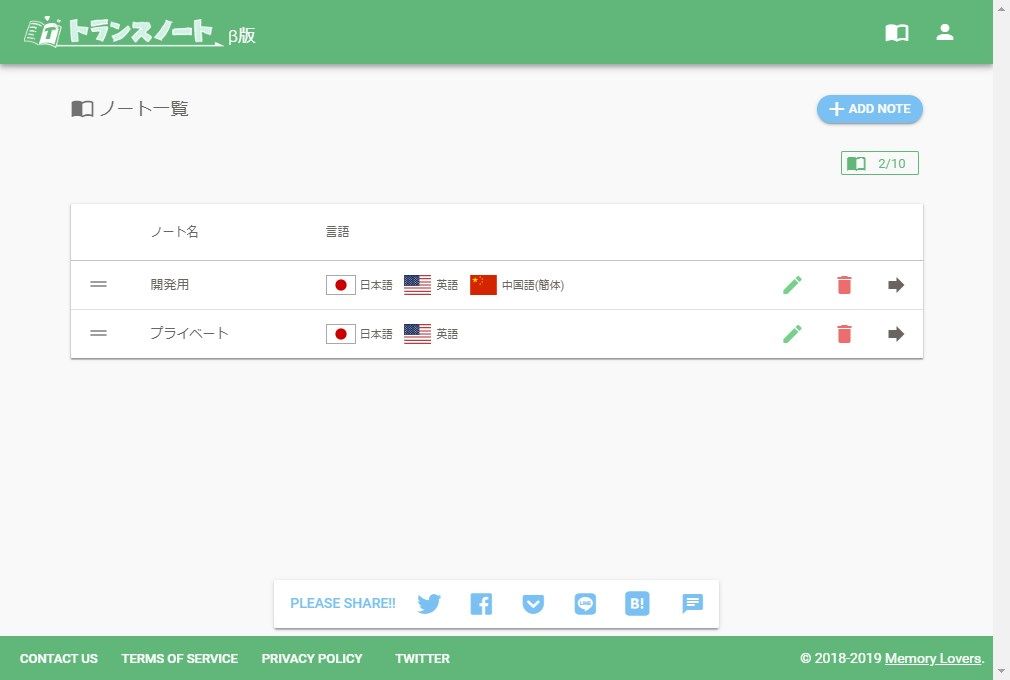
ノートの一覧画面。
ノート毎に翻訳する言語を設定できます。
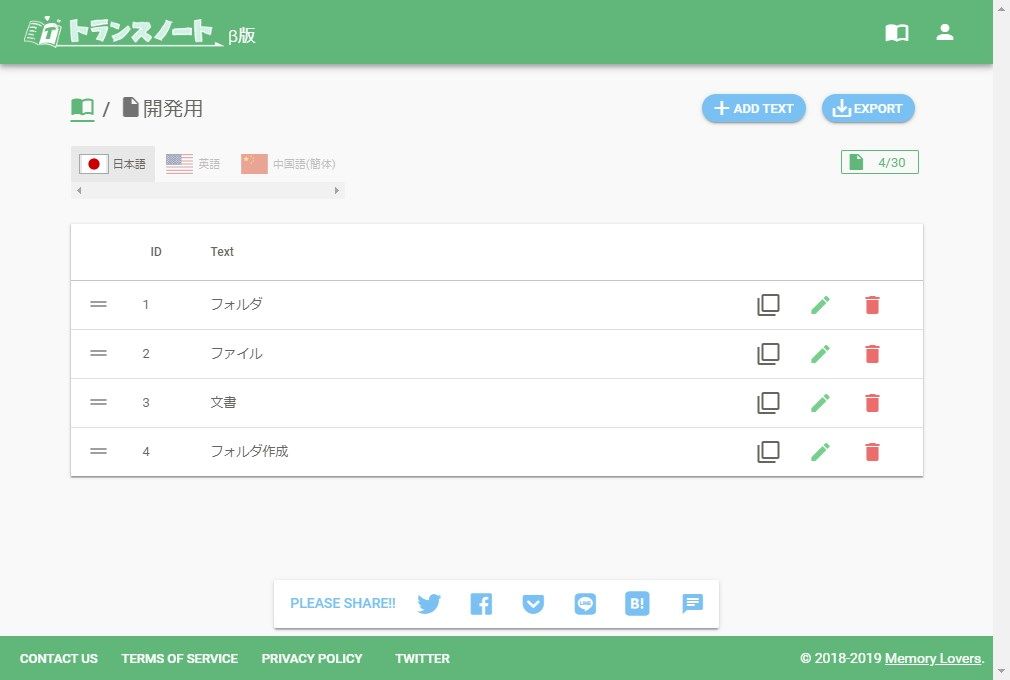
ノートに登録したテキストの一覧。
上部の言語タブを切り替えると一覧のテキストも切り替わります。
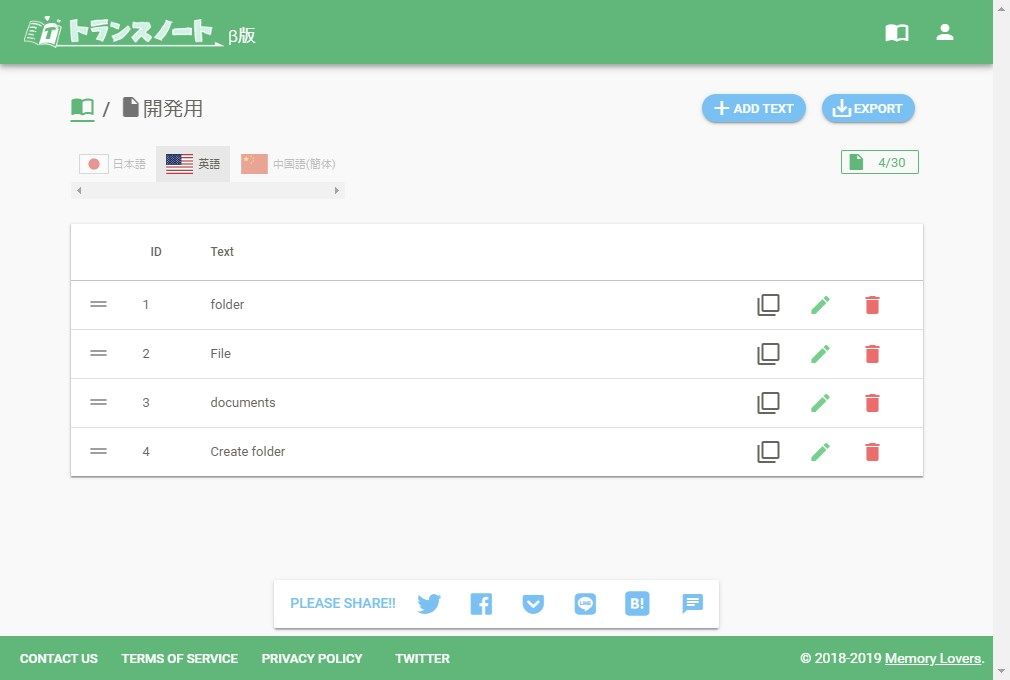
英語に切り替えてみた。
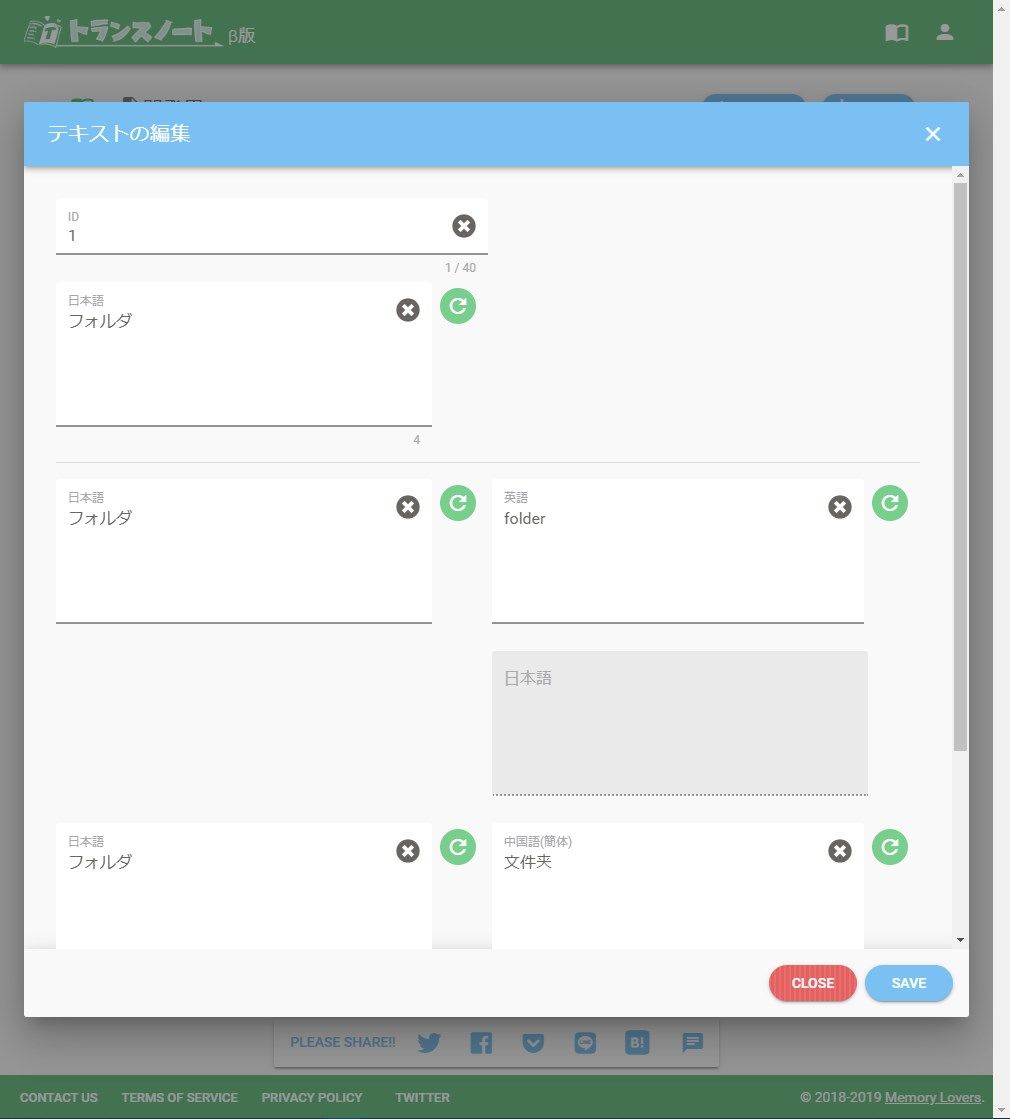
テキストの追加、編集画面。
複数の言語を個別/一括で変換できます。便利。
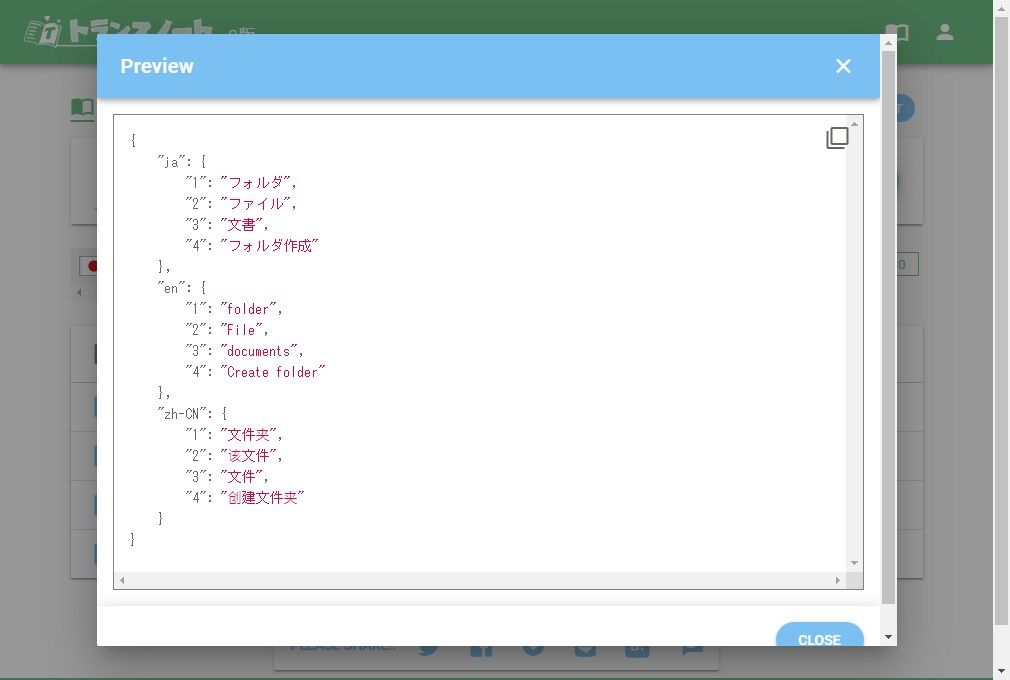
エクスポート形式を選択してプレビューボタンをクリックすると、イメージのような画面で内容を確認できます。
画像は JSON 形式のもの。
まとめ
特に個人で開発している方にお勧めですね。
ただし、ノート数、ノートに追加できるテキスト数は上限が設定されているので使い方を工夫する必要があります。
- ノート(10)
- テキスト(30)
気になった方はチェックしてみてください。
ではでは。








ディスカッション
コメント一覧
まだ、コメントがありません